วิธีสร้างสไลด์โชว์ด้วย Google Photos
สิ่งที่ต้องรู้
- เลือกอัลบั้ม Google Photos ที่เก็บภาพที่คุณต้องการในสไลด์โชว์ จากนั้นเลือกภาพสไลด์โชว์ของคุณ
- ต่อไป เลือก ตัวเลือกเพิ่มเติม (สามจุดแนวตั้ง) จากนั้นเลือก สไลด์โชว์.
- เคล็ดลับ: สร้างอัลบั้มสำหรับสไลด์โชว์โดยเฉพาะ เพื่อให้คุณสร้างใหม่ได้ในอนาคต
บทความนี้จะอธิบายวิธีสร้างสไลด์โชว์รูปภาพโปรดอย่างง่ายใน Google รูปภาพ. ข้อมูลใช้กับ Google Photos ในเว็บเบราว์เซอร์ แอป Google รูปภาพสำหรับ iOS และ Android ยังไม่มีฟังก์ชันการแสดงภาพสไลด์
วิธีสร้างสไลด์โชว์ Google Photos
ต่อไปนี้คือวิธีการสร้างสไลด์โชว์ Google Photos แบบง่ายๆ
-
ใน Google รูปภาพ เลือก อัลบั้ม ในแถบด้านข้าง แล้วเลือกอัลบั้มที่มีรูปภาพที่คุณต้องการในสไลด์โชว์
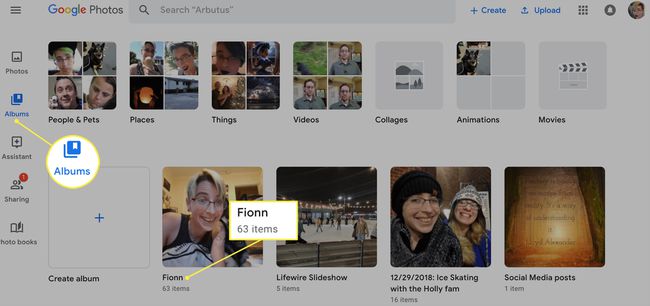
หรือคุณสามารถสร้างอัลบั้มใหม่สำหรับสไลด์โชว์ของคุณโดยเฉพาะ
-
เลือกรูปภาพที่คุณต้องการให้ปรากฏในไซด์โชว์ ทำการเลือกต่อไปจนกว่าคุณจะเลือกรูปภาพทั้งหมดที่คุณต้องการให้ปรากฏในสไลด์โชว์ เมื่อคุณเลือกรูปภาพสำหรับสไลด์โชว์ คุณสามารถเลือกจากรูปภาพในอัลบั้มเดียวเท่านั้น
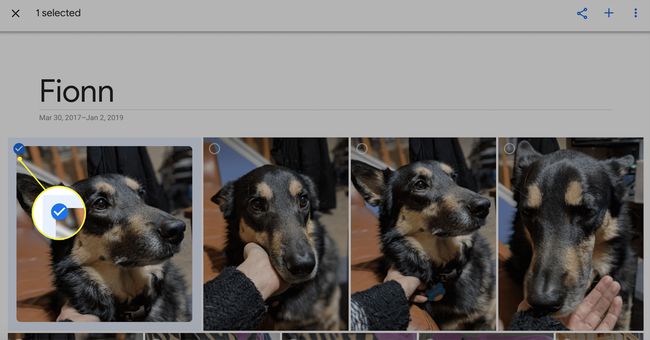
หากคุณต้องการอวดรูปภาพทุกรูปในอัลบั้ม ให้ข้ามการเลือกรูปภาพที่ต้องการแล้วไปที่ไอคอนสามจุดเพื่อเรียกสไลด์โชว์
-
เลือกไอคอนสามจุดที่มุมบนขวาของหน้าจอ
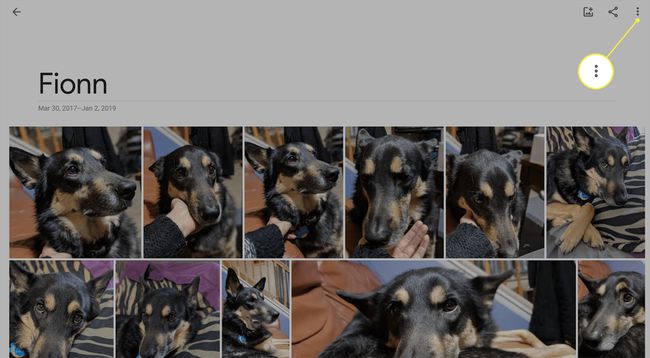
-
เลือก สไลด์โชว์ จากเมนูแบบเลื่อนลง
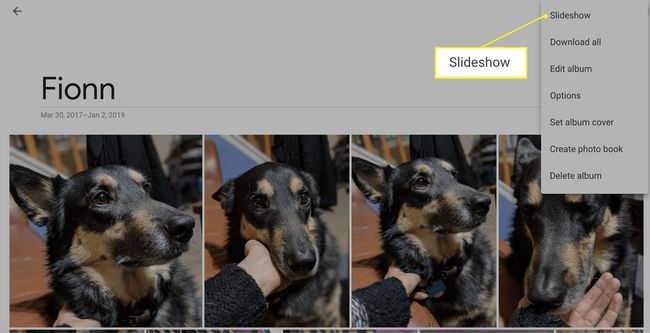
สไลด์โชว์จะแสดงรูปภาพที่เลือกทั้งหมดในอัลบั้มและเริ่มต้นโดยอัตโนมัติโดยค่อยๆ จางลงระหว่างรูปภาพ 5 วินาที
การดูสไลด์โชว์ Google Photos
คุณสามารถเลือกรูปภาพที่จะแสดงในสไลด์โชว์ของ Google Photos ได้ แต่คุณไม่สามารถปรับแต่งรูปภาพเหล่านั้นได้ สไลด์โชว์จะเริ่มโดยอัตโนมัติ และคุณไม่สามารถเปลี่ยนระยะเวลาที่จะแสดงรูปภาพก่อนที่จะค่อยๆ เลือนหายไปในรูปภาพถัดไป คุณไม่สามารถเพิ่มหรือเปลี่ยนเพลงได้ สิ่งที่คุณทำได้คือเลือกอัลบั้มและรูปภาพแรกของสไลด์โชว์
นอกจากนี้ คุณไม่สามารถเปลี่ยนลำดับของรูปภาพได้ หากคุณสร้างอัลบั้มใหม่สำหรับสไลด์โชว์ รูปภาพจะแสดงตั้งแต่เก่าที่สุดไปหาใหม่ล่าสุด ไม่ว่าคุณจะใช้ลำดับใดในการเพิ่มลงในอัลบั้ม คุณไม่สามารถแชร์สไลด์โชว์ได้โดยตรง คุณสามารถแสดงบนอุปกรณ์ที่มี Google Photos หรือแคสต์ไปที่ Chromecast เพื่อแสดงภาพถ่ายของคุณบนทีวี แต่นี่เป็นเพียงตัวเลือกเดียวเท่านั้น
ซึ่งหมายความว่าถ้าคุณต้องการสไลด์โชว์ที่มีเสียงระฆังและนกหวีดทั้งหมด คุณต้องการดูที่อื่น NS Google Play Store มีทางเลือกหลายทางที่ให้คุณเพิ่มเพลงหรือปรับแต่งการตั้งค่าสไลด์โชว์ของคุณได้
คุณควรจำไว้ด้วยว่าคุณจะไม่บันทึกสไลด์โชว์แยกกัน ใช้งานได้โดยตรงจากอัลบั้ม รูปภาพสไลด์โชว์ของคุณจัดเก็บไว้ในนั้น (ซึ่งเป็นสาเหตุที่คุณอาจต้องการสร้างอัลบั้มใหม่สำหรับสไลด์โชว์ของคุณ)
หากสิ่งที่คุณต้องการจริงๆ คือสิ่งที่เรียบง่ายและใช้งานง่าย สไลด์โชว์จาก Google Photos เป็นตัวเลือกที่ดีที่สุด คุณสามารถตั้งค่าสไลด์โชว์ได้ในเวลาเพียงไม่กี่วินาที
